Spesso ci si trova a lavorare su fogli Excel particolarmente pesanti, composti da tante righe e colonne. Facendo ruotare la rotellina del mouse o usando due dita sul touchpad è possibile scorrere il documento Excel verso l’alto o verso il basso. Ma se si volesse scorrere un foglio Excel composto da tante colonne spostandosi verso destra e verso sinistra? Come fare per spostarsi velocemente alla fine o all’inizio di una riga o di un colonna? Come selezionare righe e colonne in Excel?
Con questo articolo proviamo a dare risposta a tutte queste domande.
Come scorrere foglio Excel verso destra e sinistra
Quando si ha a che fare con un foglio elettronico composto da tante colonne, per scorrere il documento verso destra e sinistra si può semplicemente tenere premuti i tasti CTRL+MAIUSC mentre si muove la rotellina del mouse.
Usando i tasti CTRL+MAIUSC e agendo sulla rotellina del mouse il contenuto documento non si muoverà più in verticale bensì in orizzontale.
Senza ricorrere a mouse e touchpad, le combinazioni di tasti ALT+Pag.Su e ALT+Pag.Giù consentono di spostarsi in orizzontale di un’area corrispondente al numero di colonne visualizzate sullo schermo.
Cliccando sul menu Visualizza, Blocca riquadri è possibile bloccare la visualizzazione di singole righe e colonne mentre ci si sposta in una qualunque direzione.
In questo modo è semplice tenere sempre ben in vista dei valori mentre si modifica il contenuto di altre celle.
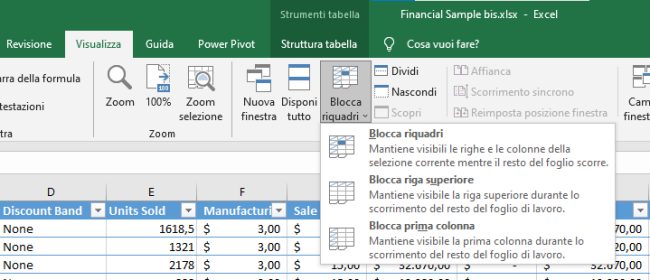
Per velocizzare lo scorrimento del foglio Excel nelle varie direzioni si può anche premere e tenere premuto il tasto della rotellina del mouse quindi muoversi effettuando un’operazione di trascinamento.
Bloc Scorr è uno tasti più inutilizzati insieme con altri presenti sulla tastiera: esso si rivela utile, oltre che chi sviluppa, anche per gli utenti di Excel.
Di norma quando si usano i tasti freccia per spostarsi in un foglio di calcolo Excel ci si muove tra una cella e l’altra mentre attivando Bloc Scorr è l’intero foglio a spostarsi verso l’altro, verso il basso, a sinistra o a destra.
Come spostarsi in un foglio Excel a fine riga o colonna
Per spostarsi rapidamente alla fine di una riga o di una colonna in un documento Excel usando solo la tastiera basta premere il tasto CTRL e, contemporaneamente, uno dei tasti freccia (su, giù, destra, sinistra).
Excel selezionerà in questo modo l’ultima cella alla fine del gruppo di righe o di colonne sul quale ci si trova. Se ci si trovasse all’interno di una tabella, Excel posizionerà il cursore in corrispondenza dell’ultima cella della riga o della colonna che compone la tabella.
Premendo nuovamente CTRL insieme con uno dei tasti freccia si ripeterà l’operazione di spostamento estendendola alle altre aree del foglio elettronico.
Visualizzare il foglio Excel nel suo insieme
Come in molti altri programmi, a partire dal browser Web per arrivare ai componenti della suite Office, la pressione del tasto CTRL e la contemporanea azione sulla rotellina del mouse permette di ingrandire o rimpicciolire il contenuto del foglio Excel.
In questo modo è facile avere una panoramica del documento e spostarsi rapidamente in corrispondenza della cella d’interesse modificando appunto il livello d’ingrandimento.
Come selezionare righe e colonne in un foglio elettronico Excel
Le combinazioni di tasti CTRL+Barra spaziatrice e MAIUSC+Barra spaziatrice sono particolarmente utili perché consentono di selezionare, rispettivamente, intere colonne e righe senza modificare la posizione del cursore.
In alternativa si può usare CTRL+MAIUSC+tasti freccia per selezionare le celle in verticale o in orizzontale che seguono o precedono la posizione in cui si trova il cursore (cella selezionata).
Per selezionare tutte le celle che compongono un foglio elettronico si può premere CTRL+A. Se il documento fosse composto da più tabelle si può premere CTRL+MAIUSC+* (l’ultimo è il tasto che contiene l’asterisco) per selezionarlo tutto.
Come muoversi rapidamente in un foglio Excel
Ci sono alcune combinazioni di tasti che sono utili da memorizzare per spostarsi rapidamente in qualunque foglio Excel.
Le combinazioni di tasti CTRL+Fine e CTRL+Home permettono rispettivamente di raggiungere l’angolo inferiore destro del foglio Excel oppure la cella A1.
Per spostarsi rapidamente alla fine di una riga sulla quale ci si trova basta premere CTRL+freccia destra. Ovviamente per tornare all’inizio della riga, in corrispondenza della sua prima cella, basta usare CTRL+freccia sinistra.
Allo stesso modo per spostarsi rapidamente alla fine o all’inizio di una colonna in Excel si può premere CTRL+freccia giù e CTRL+freccia su.
/https://www.ilsoftware.it/app/uploads/2023/05/img_24141.jpg)
/https://www.ilsoftware.it/app/uploads/2025/04/gd0.jpg)
/https://www.ilsoftware.it/app/uploads/2023/06/blocco-outlook-microsoft-365.jpg)
/https://www.ilsoftware.it/app/uploads/2025/04/office-2016-crash-patch.jpg)
/https://www.ilsoftware.it/app/uploads/2025/02/installazione-office-microsoft-365-gratuito.jpg)